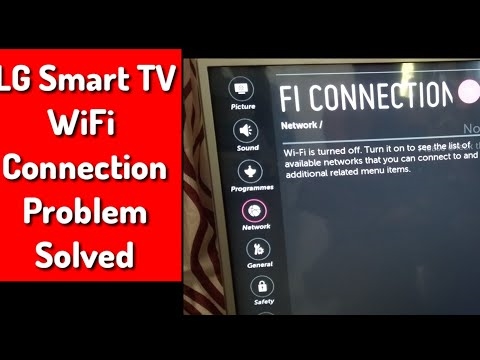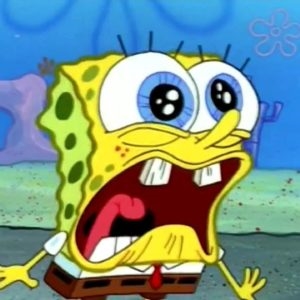Vsako omrežje Wi-Fi ima svoje ime, tako imenovani SSID (Identifikator servisnega niza) identifikator omrežja. Tako se brezžično omrežje razlikuje od drugega. Včasih je to ime skrito, da bi dodatno zaščitilo omrežje Wi-Fi ali iz kakšnega drugega razloga. Toda praviloma ljudje pri nastavitvi usmerjevalnikov preprosto pustijo standardno ime omrežja Wi-Fi.
V računalniku ali telefonu lahko odprete seznam razpoložljivih omrežij in najverjetneje boste videli, da ima večina omrežij imena, kot so »TP-LINK«, »ASUS« itd. Lahko se razlikujejo v številkah ali nekaterih črkah. V bistvu ni vseeno, kako se imenuje vaše omrežje. Na nič ne vpliva. Lahko pa si izmislite izvirno ime za svoje omrežje in se razlikuje od sosedov. Za tiste, ki želijo spremeniti ime svojega omrežja Wi-Fi, bo ta članek zagotovo prišel prav.
Zdaj si bomo ogledali spreminjanje imena brezžičnega omrežja (SSID) na usmerjevalnikih različnih proizvajalcev. Tam je vse zelo preprosto, SSID je nastavljen na strani z nastavitvami brezžičnega omrežja. Poiskati ga v nastavitvah usmerjevalnika sploh ni težko. Poglejmo si podrobneje TP-LINK, Asus, D-Link, ZyXEL, Tenda in Netis kot primere.
Po zamenjavi SSID boste morali znova povezati vse svoje naprave, ki so bile prej povezane z Wi-Fi. Z določitvijo gesla za vaše omrežje.
Vnesite ime omrežja z angleškimi črkami. Uporabite lahko številke in različne simbole. Usmerjevalnik vam bo najverjetneje omogočil, da ime nastavite z ruskimi črkami, v napravah pa bo prikazano nepravilno. Preveril sem ga na usmerjevalniku Netis, na prenosnem računalniku je bilo omrežno ime prikazano z nekakšnimi "hieroglifi".
Spreminjanje imena Wi-Fi v TP-LINK
Pojdite na nastavitve usmerjevalnika. Kako odpreti nadzorno ploščo usmerjevalnika TP-LINK, sem napisal v tem priročniku. Nato odprite zavihekBrezžično (Wireless) in na terenu Ime brezžičnega omrežja (Ime omrežja) Vnesite novo ime. Shranite nastavitve s klikom na gumb Shrani.

Znova zaženite usmerjevalnik in se povežite z omrežjem Wi-Fi, ki bo imelo novo ime.
Spreminjanje imena Wi-Fi (SSID) na usmerjevalnikih Asus
Povežite se z usmerjevalnikom in odprite nastavitve na 192.168.1.1. Če imate kakršne koli težave, si oglejte ta članek: Vnos nastavitev na Asusovih usmerjevalnikih (192.168.1.1) V nastavitvah odprite zavihek Brezžično omrežje, in na terenu SSID spremenite ime.

Ne pozabite shraniti nastavitev s klikom na gumb Prijavite se... Odprlo se bo okno z informacijami o vašem omrežju: imenom in geslom.
Spreminjanje SSID-ja na usmerjevalniku D-Link
Pojdimo na nadzorno ploščo našega usmerjevalnika D-Link, običajno na 192.168.0.1, in odpremo zavihek Wifi... Na terenuSSID zapišemo novo ime za naše omrežje.

Kliknite gumb Prijavite se, shranite nastavitve in se veselite.
Priročnik za usmerjevalnike ZyXEL
Že po standardni shemi se povežemo z usmerjevalnikom in v brskalniku odpremo nastavitve. Pri ZyXEL jih je mogoče odpreti na 192.168.1.1. Kliknite spodnjo ikono Omrežje Wi-Fi, in na terenuIme omrežja (SSID) dajte ime.

Ne pozabite pritisniti gumba Prijavite se.
Spreminjanje SSID-ja na usmerjevalniku Tenda
V večini primerov lahko nastavitve usmerjevalnika Tenda odprete na 192.168.0.1. Pojavila se bo glavna stran s hitrimi nastavitvami. Kliknite povezavoNapredne nastavitve v zgornjem desnem kotu.
Nato odprite zavihekBrezžične nastavitve... Na terenu primarni SSID morate nastaviti novo ime za brezžično omrežje.

Kliknite na V redu za shranjevanje parametrov.
Nastavitev imena brezžičnega omrežja na usmerjevalniku Netis
Pojdimo na nastavitve na http://netis.cc. Če ne deluje, glejte ta priročnik. In takoj na glavni strani s hitrimi nastavitvami bo 2.4G SSID polje (če imate dvopasovni usmerjevalnik, bo še vedno 5G SSID). Samo napišemo novo ime za omrežje.

Potisni Shrani.
Zanima me, kako se imenuje vaše brezžično omrežje. Delite svoje ideje v komentarjih. Ne morem biti kreativen, zato imam samo "asus_help-wifi_com" "